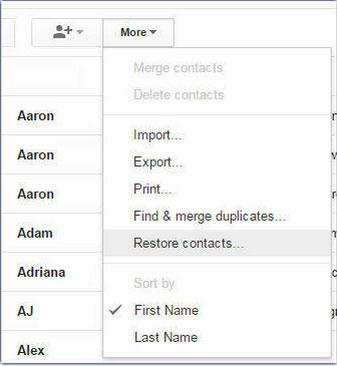
La tecnología nos ha proporcionado una forma asombrosamente fácil de comunicarnos con nuestros amigos, colegas y seres queridos. No es ningún secreto que ahora puede usar su computadora personal, IDevice, Android Gadget o cualquier otro dispositivo para contactar a cualquier persona de todo el mundo.
Con el tiempo, es probable que se sienta abrumado por los muchos contactos que se almacenan en su dispositivo de comunicación, por lo tanto; Obligando a purgar algunos en un intento de eliminar el desorden virtual, liberar espacio adicional e incluso facilitarle la búsqueda de sus contactos.
Durante este proceso, es probable que termine eliminando algunos contactos esenciales sin los que simplemente no puede vivir. Es por eso que esta guía tutorial informativa se centrará completamente en mostrarle cómo recuperar contactos eliminados de Outlook y Gmail. Lo que es aún mejor es el hecho de que no necesitará ningún programa adicional de terceros para hacer esto.
1. ¿Cómo recuperar contactos eliminados de Gmail?
2. ¿Cómo recuperar contactos eliminados de Outlook?
3. ¿Cómo recuperar contactos eliminados del iPhone 14/13/12/11/xs/xr?
4. ¿Cómo puedo recuperar contactos eliminados en el teléfono Android?
¿Cómo recuperar contactos eliminados de Gmail?
Gmail es un cliente de correo electrónico popular que es bien conocido por su capacidad de agregar automáticamente a cualquier persona con la que se comunique a su libreta de direcciones. Esto hace necesario eliminar regularmente algunos de los contactos que no necesita.
A continuación se muestran los simples pasos que puede seguir para recuperar cualquier contacto de Gmail eliminado erróneamente.
Read more: Cómo recuperar contactos eliminados en Android
Paso 1. Use su ID predeterminada y su contraseña secreta para iniciar sesión en su cuenta de Gmail. Luego, haga clic en el icono «Gmail» que se proporciona en la esquina superior izquierda.
Paso 2. Seleccione la opción de menú «Contactos» y luego proceda a hacer clic en el botón «Más opciones».
Paso 3. Seleccione la opción «Restaurar contactos» y luego elija el período apropiado en el que desee restaurar sus contactos de Gmail eliminados. (Puede restaurar fácilmente cualquier contacto que se elimine dentro de los 30 días utilizando esta opción).
Paso 4. Haga clic en «Restaurar» y confirme el pedido presionando el botón «Aceptar».
Este método de restauración de contactos probablemente eliminará los contactos de Gmail recién agregados y agregará cualquier contacto que se eliminara antes del mismo período en igual medida. Esto hace que sea importante la primera copia de seguridad de todos sus contactos de Gmail importantes antes de restaurar los contactos eliminados con este método.
No puedo perderse:
Cómo sincronizar los contactos de iPhone a Gmail
Cómo sincronizar contactos de Gmail a Android
¿Cómo recuperar contactos eliminados de Outlook?
Microsoft Outlook (Outlook.com) es un cliente de correo electrónico popular y poderoso que es utilizado por varias personas y organizaciones de todo el mundo. Este cliente de correo electrónico líder, además de ser utilizado para enviar y recibir correos electrónicos, también se puede utilizar para almacenar contactos en una carpeta de almacenamiento especial que se llama un archivo «Tienda de información personal (PST)».
A continuación se presentan instrucciones simples que se pueden seguir para recuperar cualquier contactos de perspectiva eliminados.
Paso 1. Visite Outlook.com e inicie sesión en su cuenta de Outlook con su propia contraseña. Luego, visite su «carpeta de correo electrónico» y elija la opción «Elementos eliminados».
Paso 2. Use la barra de «búsqueda» proporcionada para ubicar un contacto individual o simplemente desplácese hacia abajo lentamente hasta que se encuentre con el contacto que está buscando.
Paso 3. Haga clic con el botón derecho en el contacto apropiado, seleccione la opción Submenu «Mueva» y luego haga clic en el botón «Otra carpeta».
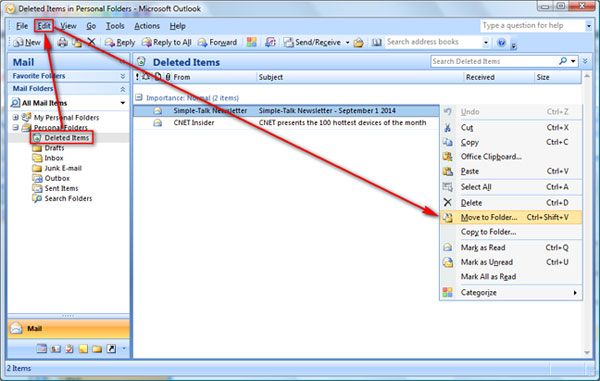
Paso 4. Seleccione la opción «Contactos» y confirme presionando «Aceptar» para restaurar el contacto de Outlook eliminado en la carpeta «Contactos».
Todos los contactos de Outlook eliminados se envían de forma predeterminada a la carpeta «Elementos eliminados». Sin embargo, es importante tener en cuenta que un contacto eliminado puede no encontrarse necesariamente en la carpeta «Elementos eliminados» a veces. Esto es posible cuando el administrador instruye a Outlook que elimine cualquier elemento de la carpeta «Elementos eliminados» que sea mayor que un cierto período.
Estos elementos recién eliminados se trasladan a la carpeta «Elementos recuperables». Siga por favor los pasos proporcionados para recuperar un contacto que no se muestra en la carpeta de Outlook «Elementos eliminados».
Paso 1. Haga clic en el botón «Elementos eliminados» que se encuentra en la lista principal de la «carpeta de correo electrónico».
Paso 2. Asegúrese de que se resalte el icono del menú «Inicio» y luego proceda a elegir la opción «Recuperar elementos eliminados del servidor».
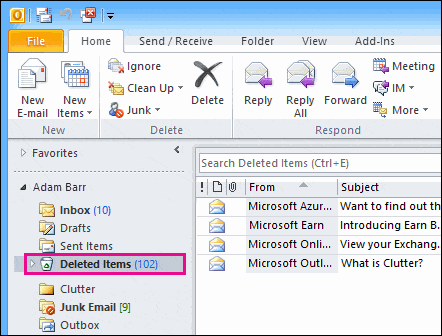
Paso 3. Desplácese hacia abajo lentamente hasta que se encuentre con el contacto que desea recuperar o simplemente use la barra de búsqueda proporcionada para buscar ese contacto en particular.
Paso 4. Elija el contacto apropiado de Outlook, haga clic en el botón «Restaurar elementos seleccionados» y confirme.
El elemento de contacto eliminado ahora se devolverá a la carpeta «Elementos eliminados». Siga por favor los pasos proporcionados en la sección Tutorial anterior para recuperar completamente este contacto.
